很多时候,我们在word中写好文章,部分文字下面会有蓝色双横线提示,这个提示很影响阅读,这个该怎么关闭?
工具/原料
联想E480
Windows 10 家庭中文版21H2
word2019
方法/步骤
1
打开word文件,可以看到下方有蓝色双横线提示。
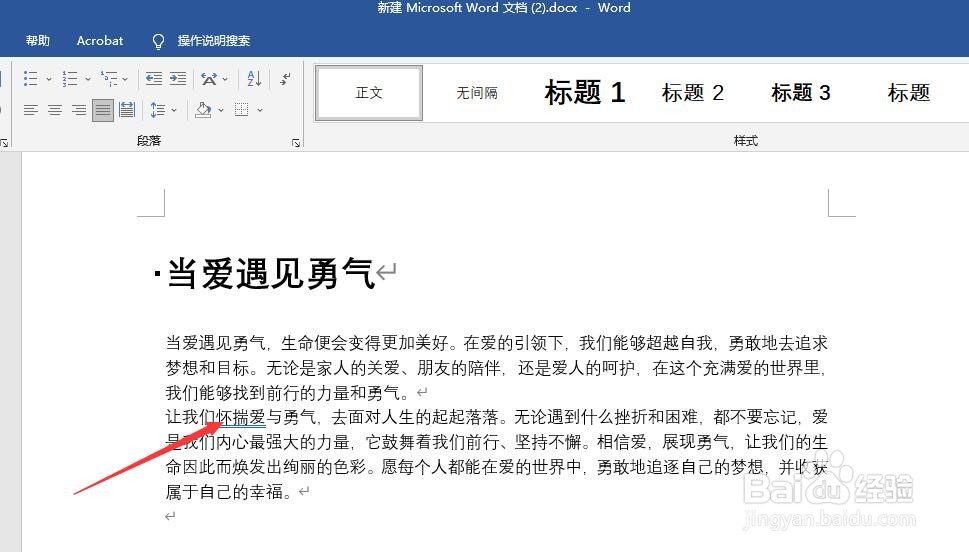
2
在左上角点击【文件】按钮
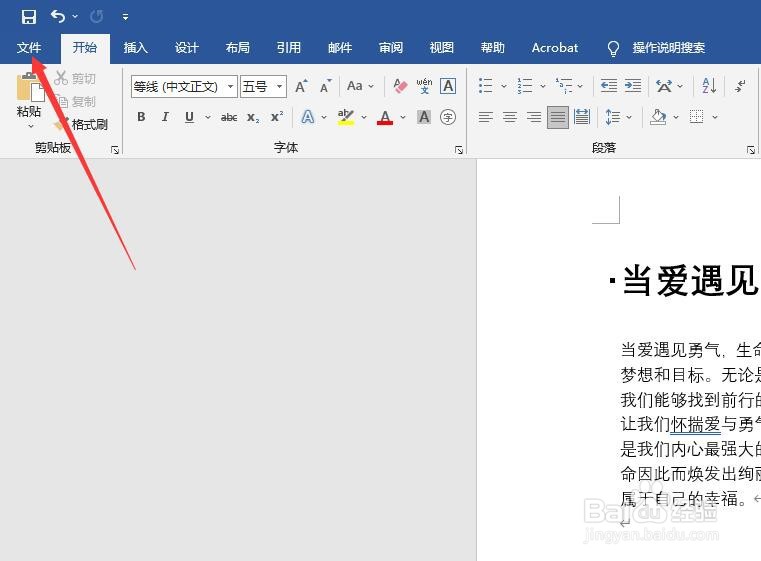
3
在文件界面找到左下角【选项】按钮
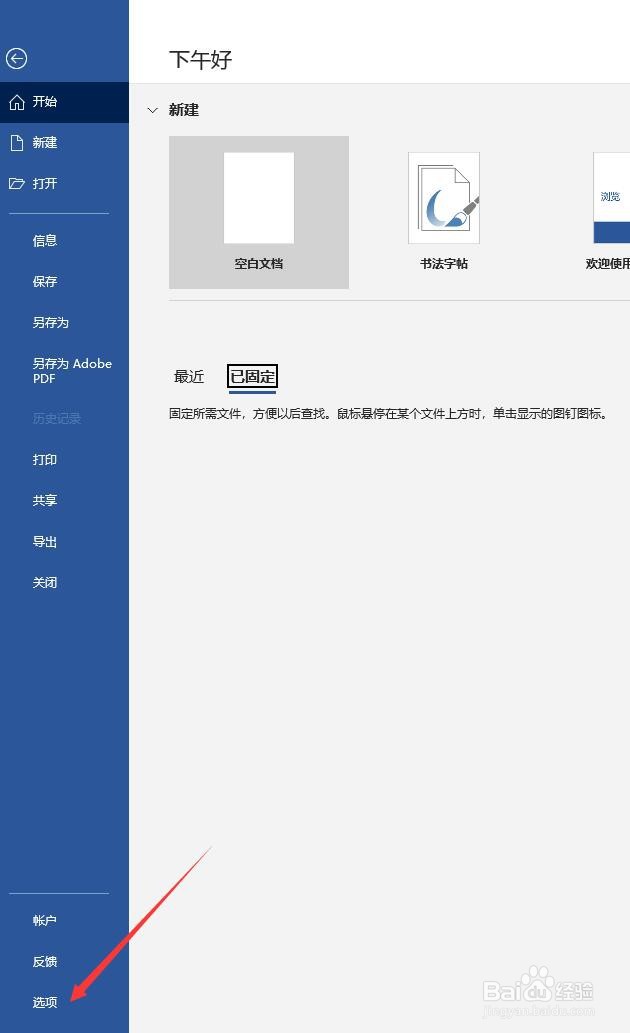
4
在选项界面找到【校对】按钮
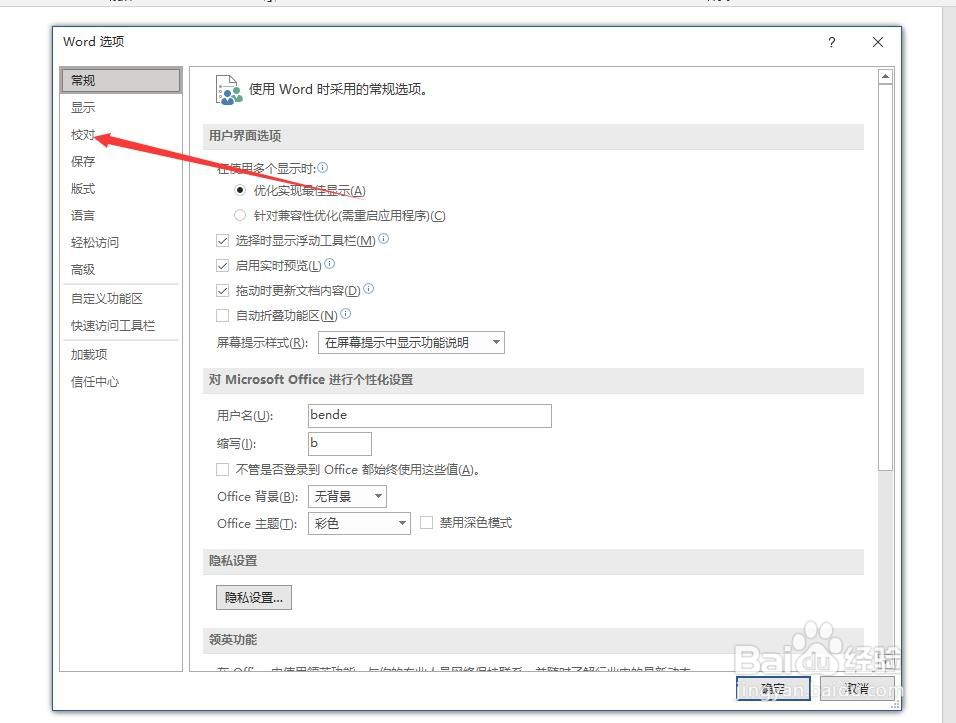
5
在校对标签页面下,找到“在word中更正拼音和语法时”,里面的第1至第4选项默认选中,现在我们要取消选择。并点击确定。
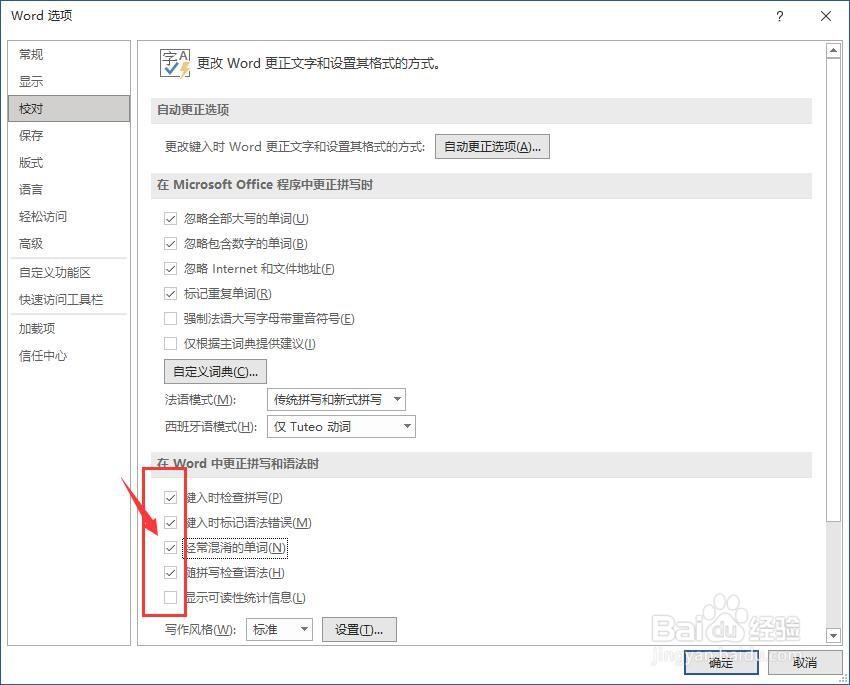
6
返回文档,我们会看到蓝色双横线提示消失。
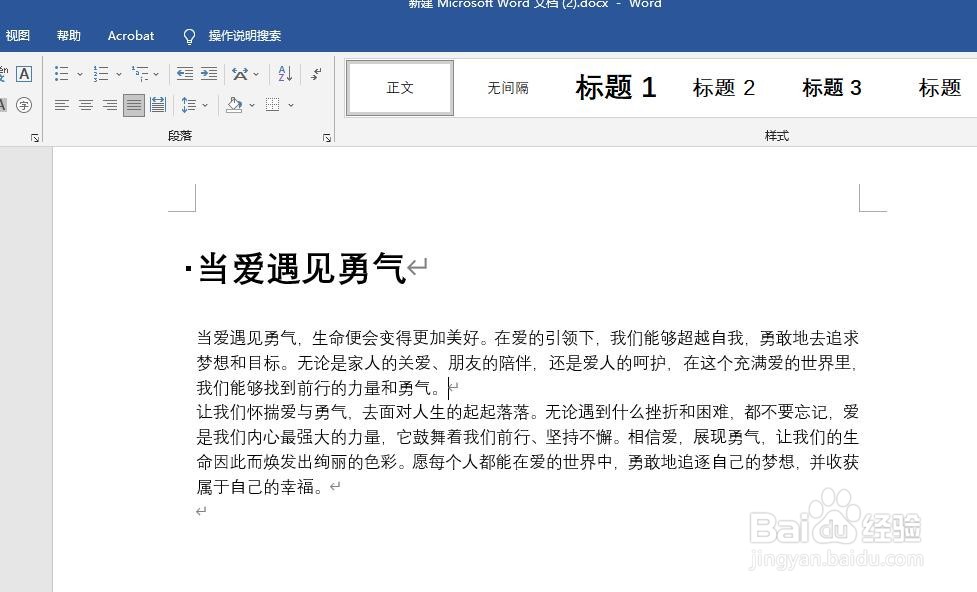 END
END温馨提示:经验内容仅供参考,如果您需解决具体问题(尤其法律、医学等领域),建议您详细咨询相关领域专业人士。免责声明:本文转载来之互联网,不代表本网站的观点和立场。如果你觉得好欢迎分享此网址给你的朋友。转载请注明出处:https://www.i7q8.com/computer/149502.html

 微信扫一扫
微信扫一扫  支付宝扫一扫
支付宝扫一扫 
